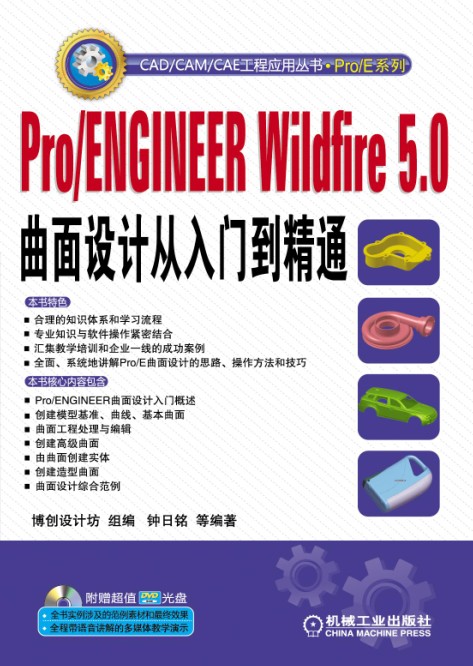第一十零章 传真机多功能按钮设计范例
第二节 范例步骤
8)在操控板中输入偏移距离为0.2。
9)单击“完成”按钮。按〈Ctrl+D〉组合键,以默认的标准方向视角观察模型,如图10-18所示(切换至着色状态)。
步骤11 在实体曲面上建立凹陷形式的偏移特征。
1)选择如图10-19所示的实体曲面(图中鼠标指针所指的当前实体曲面)。

图10-18 创建浮雕形式的偏移特征
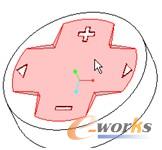
图10-19 选择实体曲面
2)从菜单栏中选择“编辑”-“偏移”命令,打开偏移工具操控板。
3)从操控板的选项列表框中选择“展开特征”图标选项。
4)进入“选项”滑出面板,选择“草绘区域”单选按钮,并设置侧曲面垂直于草绘。
5)单击“选项”滑出面板中的“定义”按钮,弹出“草绘”对话框。
6)单击“草绘”对话框中的“使用先前的”按钮,进入草绘模式。
7)绘制如图10-20所示的图形,单击“完成”按钮。
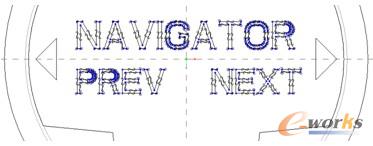
图10-20 绘制图形
8)在操控板中输入偏移距离为0.2。
9)单击位于偏移距离尺寸框右侧的“将偏移方向变更为其他侧”按钮。
说明(技巧):上述步骤8)和步骤9)也可以简化为一个步骤来进行,即在操控板中直接输入偏移距离为“0.2”,然后按〈Enter〉键。
10)单击“完成”按钮。按〈Ctrl+D〉组合键,以默认的标准方向视角观察模型,如图10-21所示(切换至着色状态)。
步骤12 倒圆角1。
1)单击“倒圆角工具”按钮。
2)在操控板中输入圆角半径为1。
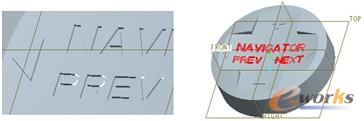
图10-21 创建凹陷形式的偏移特征
3)按住〈Ctrl〉键选择如图10-22所示的4条边线。
4)单击“完成”按钮。
步骤13 倒圆角2。
1)单击“倒圆角工具”按钮。
2)在操控板中输入圆角半径为1。
3)结合〈Ctrl〉键选择如图10-23所示的边线。

图10-22 选择要倒圆角的4条边参照

图10-23 选择要倒圆角的边参照